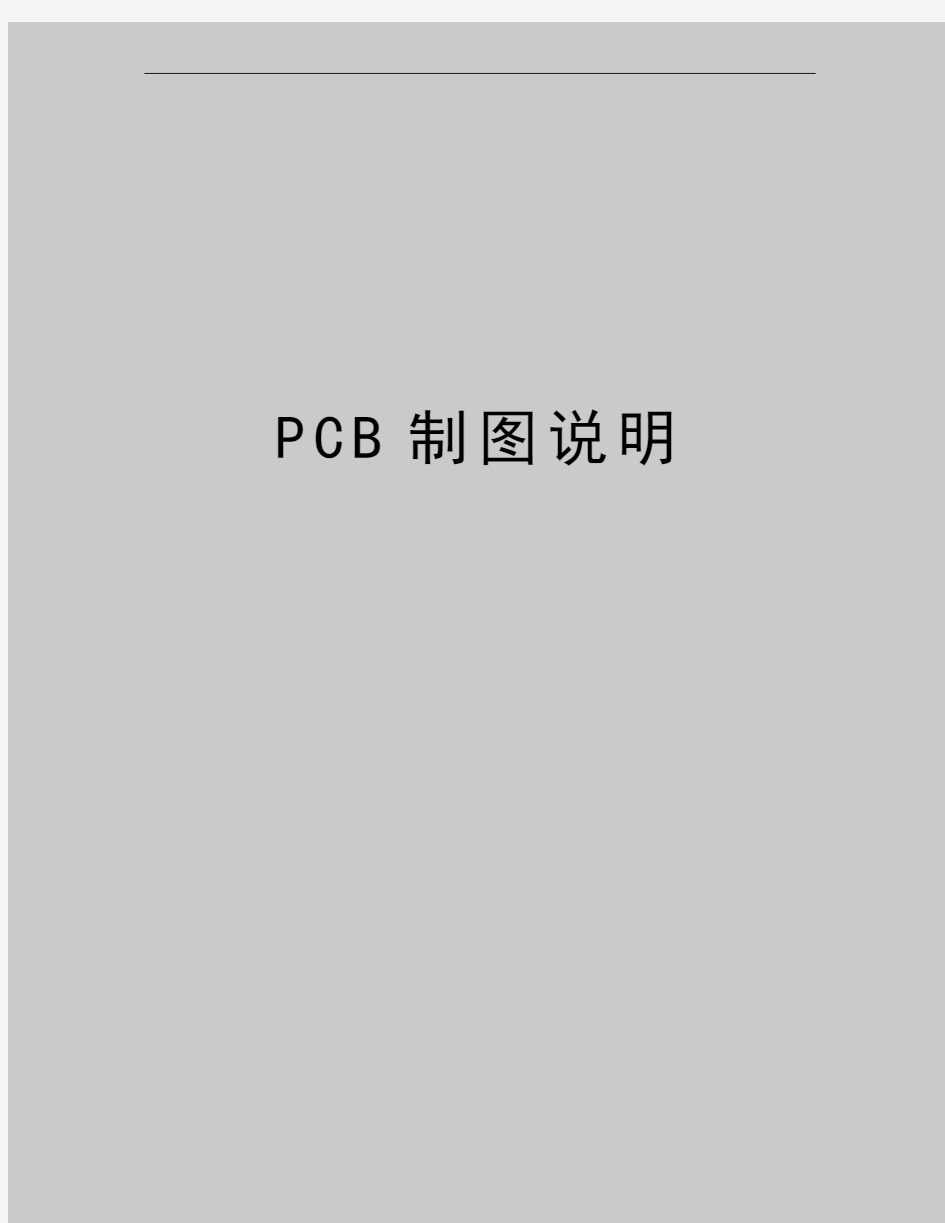

P C B制图说明
印制电路板(PCB)设计规范
1mil=1/1000inch=0.00254cm=0.0254mm
1inch=1000mil=2.54cm=25.4mm
1mm=39.37mil
前言
本标准根据国家标准印制电路板设计和使用等标准编制而成。本标准于1998年07 月30日首次发布。
本标准起草单位: CAD研究部、硬件工程室
本标准主要起草人:吴多明韩朝伦胡庆虎龚良忠张珂梅泽良本标准批准人:周代琪
目录
1. 1 适用范围
2. 2 引用标准
3. 3 术语
4. 4 目的
.1 4.1 提供必须遵循的规则和约定
.2 4.2 提高PCB设计质量和设计效率
5. 5 设计任务受理
.3 5.1 PCB设计申请流程
.4 5.2 理解设计要求并制定设计计划
6. 6 设计过程
.5 6.1 创建网络表
.6 6.2 布局
.7 6.3 设置布线约束条件
.8 6.4 布线前仿真(布局评估,待扩充)
.9 6.5 布线
.10 6.6 后仿真及设计优化(待补充)
.11 6.7 工艺设计要求
7. 7 设计评审
.12 7.1 评审流程
.13 7.2 自检项目
附录1:传输线特性阻抗
附录2: PCB设计作业流程
Q/DKBA-Y004-1999
印制电路板(PCB)设计规范
1. 适用范围
本《规范》适用于华为公司CAD设计的所有印制电路板(简称PCB)。
2. 引用标准
下列标准包含的条文,通过在本标准中引用而构成本标准的条文。在标准出版时,所示
版本均为有效。所有标准都会被修订,使用本标准的各方应探讨,使用下列标准最新版本的
可能性。 [s1]
(附注注释 shuwenyao
不确定
所引用的标准按国标、部标及国际标准排序;并按标准号由小到大排序。特别注意:所列标准一定是在正文中被引用过的。)
GB 4588.3—88
印制电路板设计和使用
Q/DKBA-Y001-1999
印制电路板CAD工艺设计规范
1. 术语
1..1 PCB(Print circuit Board):印刷电路板。
1..2 原理图:电路原理图,用原理图设计工具绘制的、表达硬件电路中各种器件之间的连接
关系的图。
1..3 网络表:由原理图设计工具自动生成的、表达元器件电气连接关系的文本文件,一般包
含元器件封装、网络列表和属性定义等组成部分。
1..4 布局:PCB设计过程中,按照设计要求,把元器件放置到板上的过程。1..5 仿真:在器件的IBIS MODEL或SPICE MODEL支持下,利用EDA设计工具对PCB的布
局、布线效果进行仿真分析,从而在单板的物理实现之前发现设计中存在的EMC问题、
时序问题和信号完整性问题,并找出适当的解决方案。
II. 目的
A. 本规范归定了我司PCB设计的流程和设计原则,主要目的是为PCB设计者提供必须遵
循的规则和约定。
B. 提高PCB设计质量和设计效率。
提高PCB的可生产性、可测试、可维护性。
III. 设计任务受理
A. PCB设计申请流程
当硬件项目人员需要进行PCB设计时,须在《PCB设计投板申请表》中提出投板申请,
并经其项目经理和计划处批准后,流程状态到达指定的PCB设计部门审批,此时硬件项
目人员须准备好以下资料:
经过评审的,完全正确的原理图,包括纸面文件和电子件;
带有MRPII元件编码的正式的BOM;
PCB结构图,应标明外形尺寸、安装孔大小及定位尺寸、接插件定位尺寸、禁止布线区
等相关尺寸;
对于新器件,即无MRPII编码的器件,需要提供封装资料;
以上资料经指定的PCB设计部门审批合格并指定PCB设计者后方可开始PCB 设计。
B. 理解设计要求并制定设计计划
1. 仔细审读原理图,理解电路的工作条件。如模拟电路的工作频率,数字电路的工作速
度等与布线要求相关的要素。理解电路的基本功能、在系统中的作用等相关问题。
2. 在与原理图设计者充分交流的基础上,确认板上的关键网络,如电源、时钟、高速总
线等,了解其布线要求。理解板上的高速器件及其布线要求。
3. 根据《硬件原理图设计规范》的要求,对原理图进行规范性审查。
4. 对于原理图中不符合硬件原理图设计规范的地方,要明确指出,并积极协助原理图设
计者进行修改。
5. 在与原理图设计者交流的基础上制定出单板的PCB设计计划,填写设计记录表,计划
要包含设计过程中原理图输入、布局完成、布线完成、信号完整性分析、光绘完成等关
键检查点的时间要求。设计计划应由PCB设计者和原理图设计者双方签字认可。
6. 必要时,设计计划应征得上级主管的批准。
IV. 设计过程
A. 创建网络表
1. 网络表是原理图与PCB的接口文件,PCB设计人员应根据所用的原理图和PCB设计工
具的特性,选用正确的网络表格式,创建符合要求的网络表。
2. 创建网络表的过程中,应根据原理图设计工具的特性,积极协助原理图设计者排除错
误。保证网络表的正确性和完整性。
3. 确定器件的封装(PCB FOOTPRINT).
4. 创建PCB板
根据单板结构图或对应的标准板框, 创建PCB设计文件;
注意正确选定单板坐标原点的位置,原点的设置原则:
A. 单板左边和下边的延长线交汇点。
B. 单板左下角的第一个焊盘。
板框四周倒圆角,倒角半径5mm。特殊情况参考结构设计要求。
B. 布局
1. 根据结构图设置板框尺寸,按结构要素布置安装孔、接插件等需要定位的器件,并给
这些器件赋予不可移动属性。按工艺设计规范的要求进行尺寸标注。
2. 根据结构图和生产加工时所须的夹持边设置印制板的禁止布线区、禁止布局区域。根
据某些元件的特殊要求,设置禁止布线区。
3. 综合考虑PCB性能和加工的效率选择加工流程。
加工工艺的优选顺序为:元件面单面贴装——元件面贴、插混装(元件面插装焊接面贴
装一次波峰成型)——双面贴装——元件面贴插混装、焊接面贴装。
4. 布局操作的基本原则
A. 遵照“先大后小,先难后易”的布置原则,即重要的单元电路、核心元器件应当优
先布局.
每次设计一块pcb时都应该按如下的顺序进行,这样可以节省时间,获得最好效果。 1.选择好SCH,PCB等文件的名字(用英文,数字),加上扩展名。 2.原理图 先设计好删格大小,图纸大小,选择公制,加好库元件。按电路功能模块画好图,元件,和线的画法应让人很容易看清楚原理。尽量均匀,美观,元件里面不要走线,注意不要在管脚中间走线,因为这样是没电器连接关系的。最好不要让两个元件管脚直接相连,画完后可以自动编号(特殊要求例外),然后加上对 应标称值,最好把标称值改为红色,粗体,这样可以和标号区分开。最好把标号和标称值放在合适位置,一般左边为标号,右边为标称值,或上面为标号,下面没标称值。过程中习惯性保存! 首先保证原理图是完全正确的,进行ERC检查无错,然后打印核对。其次最好能搞清楚电路原理,对高低压;大小电流;模拟,数字;大小信号;大小功率分块,以便在后面布局时方便。 3.制作PCB元件库 对于标准库和自己的常用库里面没有的元件封装进行制作,要注意画俯视图,注意尺寸,焊盘大小,位置,号,内孔大小,方向,(印法好量尺寸)。名字用英文,容易看为好,最好有标明对应的尺寸,以便下次用时查找(可以使用名字和对应尺寸对应的表格形式保存)。 对于常用的二极管,三极管应该注意标号的表示方法,最好在自己库里面有常用系列的二极管,三极管封装,如9011-9018,1815,D880等。对发光二极管LED,RAD0.1,RB.1/.2,等常用而标准库没有的元件封装应该都在自己库里面有。应该很熟悉常用元件(电阻,电容,二极管,三极管)的封状形式。 4.生成网络表 在原理图里面加好封装,保存,ERC检查,生成元件清单检查。生成网络表。 5.建立PCB 选择好公制,捕获和可见删格大小,按要求设计好外框(向导或自己画),然后放好固定孔的位置,大小(3.0mm的螺丝可以用3.5mm的内孔焊盘,2.5的可以用3的内孔),边缘的先改好焊盘,孔大小,位置固定。 添加好需要用到的库。 6.布局 调用网络表,调入元件,修改部分焊盘大小,设置好布线规则,可以改变标号的大小,粗细,隐藏标称值。然后先把需要特殊位置的元件放好并琐定。然后根据功能模块布局,(可以用SCH里面选择过度到PCB里面选择的方式),一般不用X,Y进行元件的翻转,而是
1.5 PCB 板的设计步骤 (1 )方案分析 决定电路原理图如何设计,同时也影响到 PCB 板如何规划。根据设计要求进行方案比较、选择,元 器件的选择等,开发项目中最重要的环节。 (2 )电路仿真 在设计电路原理图之前,有时会会对某一部分电路设计并不十分确定,因此需要通过电路方针来验 证。还可以用于确定电路中某些重要器件参数。 (3 )设计原理图元件 PROTEL DXP 提供了丰富的原理图元件库,但不可能包括所有元件,必要时需动手设计原理图元件,建立 自己的元件库。 (4)绘制原理图 找到所有需要的原理元件后,开始原理图绘制。根据电路复杂程度决定是否需要使用层次原理图。完成原 理图后,用ERC (电气法则检查)工具查错。找到岀错原因并修改原理图电路,重新查错到没有原则性错误为 止。 5 )设计元件圭寸装 和原理图元件一样, PROTEL DXF 也不可能提供所有元件的封装。需要时自行设计并建立新的元件封装库。 6)设计PCB 板 确认原理图没有错误之后,开始 PCB 板的绘制。首先绘岀 PCB 板的轮廓,确定工艺要求(如使用几层板 等)。然后将原理图传输到 PCB 板中,在网络表、设计规则和原理图的引导下布局和布线。利用设计规则查 错。是电路设计的另一个关键环节,它将决定该产品的实用性能,需要考虑的因素很多,不同的电路有不同 要求 (7 )文档整理 对原理图、PCB 图及器件清单等文件予以保存,以便以后维护和修改 DXP 的元器件库有原理图元件库、 PCB 元件库和集成元件库,扩展名分别为 DXP 仍然可以打开并使用 Protel 以往版本的元件库文件。 在创建一个新的原理图文件后 ,DXP 默认为该文件装载两个集成元器件库: Miscellaneous Connectors.IntLib 。因为这两个集成元器件库中包含有最常用的元器件。 注意: Protel DXP 中,默认的工作组的文件名后缀为 .PrjGrp ,默认的项目文件名后缀为 .PrjPCB 。如 果新建的是 FPGA 设计项目建立的项目文件称后缀为 .PrjFpg 。 也可以将某个文件夹下的所有元件库一次性都添加进来, 方法是:采用类似于 Windows 的操作,先选中该文 件夹下的第一个元件库文件后,按住 Shift 键再选中元件库里的最后一个文件,这样就能选中该文件夹下的所 有文件,最后点打开按钮,即可完成添加元件库操作。 3.1原理图的设计方法和步骤 下面就以下图 所示的简单 555定时器电路图为例,介绍电路原理图的设计方法和步骤。 3.1.1创建一个新项目 电路设计主要包括原理图设计和 PCB 设计。首先创建一个新项目,然后在项目中添加原理图文件和 PCB 文件,创建一个新项目方法: ?单击设计管理窗口底部的 File 按钮,弹岀一个面板。 ? New 子面板中单击 Blank Project ( PCB )选项,将弹岀 Projects 工作面板。 ?建立了一个新的项目后,执行菜单命令 File/Save Project As ,将新项目重命名为 "myProject1 . PrjPCB ”保存该项目到合适位置 3.1.2创建一张新的原理图图纸 ?执行菜单命令 New / Schematic 创建一张新的原理图文件。 ?可以看到 Sheetl.SchDoc 的原理图文件,同时原理图文件夹自动添加到项目中。 ?执行菜单命令 File/Save As ,将新原理 SchLib 、PcbLib 、IntLib 。但 Miscellaneous Devices 」ntLib 禾
原理图的绘制 A、新建工作空间和原理图 项目是每项电子产品设计的基础,在一个项目文件中包括设计中生成的一切文件,比如原理图文件、PCB图文件、以及原理库文件和PCB库文件。在项目文件中可以执行对文件的各种操作,如新建、打开、关闭、复制与删除等。但是需要注意的是,项目文件只是起到管理的作用,在保存文件时项目中的各个文件是以单个文件的形式存在的。所以每完成一个库就保存一次。 新建工作区间 1、在菜单栏中选择File-New-Project-PCB Project. 2、形成一个PCB-Project1.PriPCB面板然后重命名最后分别添加scematic sheet形成Sheet.SchDoc文件保存后面一次添加形成PCB.PcbDoc、Pcblib.Pcblib、schlib.schlib文件分别进行保存。 3、在schlib.schlib文件里面添加你需要的库文件进行保存这时候要区分引脚与网口标号,特别是引脚一定要放置正确按照所发的书上进行标号,创建一个库就保存一次直到你需要的几个模块的器件你都画好了。 4、然后找到库文件将你画好的东西放置到Sheet.SchDoc原理图上面这时候再来放置网口标号用线将该连接的地方连接起来画好了看看自己的和书上的区别检查是否有错误的地方,最后将文件进行保存。点击Libraries面板,点左上角Libraries按钮,
如果你想在所有工程里都用就在Imstalled里点Install添加,如果只想在当前工程里使用就在Projiect里面点Add Library。 5、画封装图。 根据我们焊电路板的板子来测量距离将需要的器件进行封装,封装的过程中那一页会出现一个十字号将焊盘放置在十字号上确保第一个焊盘的x、y值都为零然后按照自己测量的数据一次拍好焊盘在一个在Top Layer这一层上放置,防止完成后切换到Top Overlay上面进行划线封装。对于LED灯要表明它的正极同样的道理没画好一个库进行一次保存直到最终完成了。最终形成了一个PCB Project文件库。 6、所有元器件编号的方法 你可以双击元件来改变,Visual属性为True。还可以让所有元件自动编号。 7、形成PCB图 在原理图里面双击你要添加的那一个模块添加PCB封装图浏览一下然后查看引脚映射是否一一对应如果对应就是没有出现错误最后点设计然后点击形成PCB图就可以了这个过程中也有一个地方查错的只要对了就会有一个对勾。这也是我自己一个一个添加的原因防止哪里出现了错误难以发现、最终画好了是出现的虚实线连接。 8、布线绘制图 这里面可以选择自动布线也可以进行手动添加布线,布线的时候
如何用Proteus 制作PCB 用Proteus 制作PCB 通常包括以下一些步骤: 1)绘制电路原理图并仿真调试; 现加载一个现成实例 2)加载网络表及元件封装; 运行“开始”→“程序”→“Proteus 7 Professional”→“ARES 7 Professional”,出现Proteus ARES编辑环境。或进入proteus的ARES界面,通过工具-》导出网络表到ARES。这时会添加元件封装,如果没有该元件封装,就得自制封装如图(1)所示 自制封装具体参考有关资料。 3)规划电路板并设置相关参数; 1、选择Board Edge选项,在选择绘图工具栏,绘制方框按钮
2、下面就是元件的布局,布线并调整;先在Tools 中选中设计规则管理器项,在弹出的对话框中单击net classes 项,在网络种类选中POWER 和SIGNAL ,在下面的第一对,即Pair1 中选none ,这就是单层板的布线设置,这时可以完成对线粗的设置如图 可以选择手工布局和自动布局,若采用自动布局方式,只要在界面的菜单栏中选中自动布局项,弹出对话框,单击OK ,就自动把元件布局于PCB 板中了,如图 选择Board Edge 选项,在 选择绘图工具栏,绘制方 框按钮
如果采用手动布局的方式,则在元件选择窗口中选中元件,按照自己要求的布局放置元件。但无论是自动布局还是手动布局,都需要对元件进行调整。主要是对元件的移动和翻转等操作。对元件的布局原则是:美观、便于布线、PCB 板尽可能小。一般,是先用自动布线,然 后手工修改。如图 双击要修改的线条,按delete删除,然后在左边的工具栏中选择布线选项进行布线。 对于焊盘的修改,在布线完成之后进行。先选中工具菜单栏中左边焊盘选项,然后在选择窗 口中选中合适的焊盘,在需要改变的元件焊盘处单击鼠标左键即可。(1000th = 1inch =
1、5 PCB板得设计步骤 (1)方案分析 决定电路原理图如何设计,同时也影响到PCB板如何规划。根据设计要求进行方案比较、选择,元器件得选择等,开发项目中最重要得环节。 (2)电路仿真 在设计电路原理图之前,有时会会对某一部分电路设计并不十分确定,因此需要通过电路方针来验证。还可以用于确定电路中某些重要器件参数。 (3)设计原理图元件 PROTEL DXP提供了丰富得原理图元件库,但不可能包括所有元件,必要时需动手设计原理图元件,建立自己得元件库。 (4)绘制原理图 找到所有需要得原理元件后,开始原理图绘制。根据电路复杂程度决定就是否需要使用层次原理图。完成原理图后,用ERC(电气法则检查)工具查错。找到出错原因并修改原理图电路,重新查错到没有原则性错误为止。 5)设计元件封装 与原理图元件一样,PROTEL DXP也不可能提供所有元件得封装。需要时自行设计并建立新得元件封装库。 6)设计PCB板 确认原理图没有错误之后,开始PCB板得绘制。首先绘出PCB板得轮廓,确定工艺要求(如使用几层板等)。然后将原理图传输到PCB板中,在网络表、设计规则与原理图得引导下布局与布线。利用设计规则查错。就是电路设计得另一个关键环节,它将决定该产品得实用性能,需要考虑得因素很多,不同得电路有不同要求 (7)文档整理 对原理图、PCB图及器件清单等文件予以保存,以便以后维护与修改 DXP得元器件库有原理图元件库、PCB元件库与集成元件库,扩展名分别为SchLib、PcbLib、IntLib。但DXP仍然可以打开并使用Protel以往版本得元件库文件。 在创建一个新得原理图文件后,DXP默认为该文件装载两个集成元器件库:Miscellaneous Devices、IntLib与Miscellaneous Connectors、IntLib。因为这两个集成元器件库中包含有最常用得元器件。 注意: Protel DXP 中,默认得工作组得文件名后缀为、PrjGrp ,默认得项目文件名后缀为、PrjPCB 。如果新建得就是FPGA 设计项目,建立得项目文件称后缀为、PrjFpg 。 也可以将某个文件夹下得所有元件库一次性都添加进来,方法就是:采用类似于Windows得操作,先选中该文件夹下得第一个元件库文件后,按住Shift键再选中元件库里得最后一个文件,这样就能选中该文件夹下得所有文件,最后点打开按钮,即可完成添加元件库操作。 3、1 原理图得设计方法与步骤 下面就以下图所示得简单555 定时器电路图为例,介绍电路原理图得设计方法与步骤。3、1、1 创建一个新项目 电路设计主要包括原理图设计与PCB 设计。首先创建一个新项目,然后在项目中添加原理图文件与PCB 文件,创建一个新项目方法: ●单击设计管理窗口底部得File 按钮,弹出一个面板。 ●New 子面板中单击Blank Project ( PCB )选项,将弹出Projects 工作面板。 ●建立了一个新得项目后,执行菜单命令Project As ,将新项目重命名为“myProject1 . PrjPCB ”,保存该项目到合适位置 3、1、2 创建一张新得原理图图纸
一、电路版设计的先期工作 1、利用原理图设计工具绘制原理图,并且生成对应的网络表。当然,有些特殊情况下,如电路版比较简单,已经有了网络表等情况下也可以不进行原理图的设计,直接进入 PCB设计系统,在PCB设计系统中,可以直接取用零件封装,人工生成网络表。 2、手工更改网络表将一些元件的固定用脚等原理图上没有的焊盘定义到与它相通的网络上,没任何物理连接的可定义到地或保护地等。将一些原理图和PCB 封装库中引脚名称不一致的器件引脚名称改成和PCB封装库中的一致,特别是 二、三极管等。 二、画出自己定义的非标准器件的封装库 建议将自己所画的器件都放入一个自己建立的PCB库专用设计文件。 三、设置PCB设计环境和绘制印刷电路的版框含中间的镂空等 1、进入PCB系统后的第一步就是设置PCB设计环境,包括设置格点大小和类型,光标类型,版层参数,布线参数等等。大多数参数都可以用系统默认值,而且这些参数经过设置之后,符合个人的习惯,以后无须再去修改。 2、规划电路版,主要是确定电路版的边框,包括电路版的尺寸大小等等。 在需要放置固定孔的地方放上适当大小的焊盘。对于3mm勺螺丝可用6.5~8mm 的外径和3.2~3.5mm内径的焊盘对于标准板可从其它板或PCBizard中调入。 注意:在绘制电路版地边框前,一定要将当前层设置成KeepOut层,即禁止布线层。 四、打开所有要用到的PCB库文件后,调入网络表文件和修改零件封装 这一步是非常重要的一个环节,网络表是PCB自动布线的灵魂,也是原理图设计与印象电路版设计的接口,只有将网络表装入后,才能进行电路版的布线。在原理图设计的过程中,ERC佥查不会涉及到零件的封装问题。因此,原理图设计时,零件的封装可能被遗忘,在引进网络表时可以根据设计情况来修改或补充零件的封装。 当然,可以直接在PCB内人工生成网络表,并且指定零件封装。 五、布置零件封装的位置,也称零件布局 Protel99可以进行自动布局,也可以进行手动布局。如果进行自动布局,运行"Tools"下面的"AutoPlace",用这个命令,你需要有足够的耐心。布线的关键是布局,多数设计者采用手动布局的形式。用鼠标选中一个元件,按住鼠标左键不放,拖住这个元件到达目的地,放开左键,将该元件固定。Protel99在布局 方面新增加了一些技巧。新的交互式布局选项包含自动选择和自动对齐。使用自 动选择方式可以很快地收集相似封装的元件,然后旋转、展开和整理成组,就可以移动到板上所需位置上了。当简易的布局完成后,使用自动对齐方式整齐地展开或缩紧一组封装相似的元件。 提示:在自动选择时,使用Shift+X或丫和Ctrl+X或丫可展开和缩紧选定组件的X、丫方向。 注意:零件布局,应当从机械结构散热、电磁干扰、将来布线的方便性等方面综合考虑。先布置与机械尺寸有关的器件,并锁定这些器件,然后是大的占位置的器件和电路的核心元件,再是外围的小元件。 六、根据情况再作适当调整然后将全部器件锁定 假如板上空间允许则可在板上放上一些类似于实验板的布线区。对于大板子,应在中
使用Altium_Designer绘制PCB板的课程设计报告(可编 辑) 苏州大学城市轨道交通学院课程设计实验告 利用 Altium Designer设计单片机实验系统 PCB板 7>2013-5-19 XXX 10控制工程 PCB课程设计 1 目录 利用 Altium Designer设计单片机实验系统 PCB板. 2 一、课程设计目的. 2 二、设计工具(Altium Designer)简介 2 三、设计过程规划. 3 四、原理图绘制4 A. 新建工作空间和原理图 4 B. 在原理图中放置元器件 6 C. 绘制电路. 10 D. 编译与查错 13 五、 PCB板绘制. 15 A. PCB板设计流程15 B. 在 Project中新建 PCB文件. 16 C. 导入设计. 19 D. 定义板框. 20 E. 规则设置. 21 F. 组件的放置和布局 23 G. 连接与布线 23 H. 操作中的快捷方式简介. 26 I. DRC检测28 六、部分特殊元器件的处理. 29 A. SN74F04D和 SN74F02D29 B. SW DIP-229 C. 去耦电容. 29
D. Phonejack2 TN30 七、课程设计心得31 PCB课程设计 2 利用 Altium Designer 设计单片机实验系统 PCB板 一、课程设计目的 1. 培养学生掌握、使用实用电子线路、计算机系统设计、仿真软件的能力。 2. 提高学生读图、分析线路和正确绘制设计线路、系统的能力。 3. 了解原理图设计基础、了解设计环境设置、学习 Altium Designer 软件 的功能 及使用方法。 4. 掌握绘制原理图的各种工具、利用软件绘制原理图。 5. 掌握编辑元器件的方法构造原理图元件库。 6. 熟练掌握手工绘制电路版的方法,并掌握绘制编辑元件封装图的方法,自己 构造印制板元件库。 7. 了解电路板设计的一般规则、利用软件绘制原理图并自动生成印制板图。 二、设计工具(Altium Designer)简介 Altium Designer基于一个软件集成平台,把为电子产品开发提供完整环境所需的 工具全部整合在一个应用软件中。 Altium Designer包含所有设计任务所需的工具:原理图和 HDL设计输入、电路仿 真、信号完整性分析、PCB设计、基于 FPGA的嵌入式系统设计和开发。 其主要特点有:
1.5 PCB板的设计步骤 (1)方案分析 决定电路原理图如何设计,同时也影响到PCB板如何规划。根据设计要求进行方案比较、选择,元器件的选择等,开发项目中最重要的环节。 (2)电路仿真 在设计电路原理图之前,有时会会对某一部分电路设计并不十分确定,因此需要通过电路方针来验证。还可以用于确定电路中某些重要器件参数。 (3)设计原理图元件 PROTEL DXP提供了丰富的原理图元件库,但不可能包括所有元件,必要时需动手设计原理图元件,建立自己的元件库。 (4)绘制原理图 找到所有需要的原理元件后,开始原理图绘制。根据电路复杂程度决定是否需要使用层次原理图。完成原理图后,用ERC(电气法则检查)工具查错。找到出错原因并修改原理图电路,重新查错到没有原则性错误为止。 5)设计元件封装 和原理图元件一样,PROTEL DXP也不可能提供所有元件的封装。需要时自行设计并建立新的元件封装库。 6)设计PCB板 确认原理图没有错误之后,开始PCB板的绘制。首先绘出PCB板的轮廓,确定工艺要求(如使用几层板等)。然后将原理图传输到PCB板中,在网络表、设计规则和原理图的引导下布局和布线。利用设计规则查错。是电路设计的另一个关键环节,它将决定该产品的实用性能,需要考虑的因素很多,不同的电路有不同要求 (7)文档整理 对原理图、PCB图及器件清单等文件予以保存,以便以后维护和修改 DXP的元器件库有原理图元件库、PCB元件库和集成元件库,扩展名分别为SchLib、PcbLib、IntLib。但DXP仍然可以打开并使用Protel以往版本的元件库文件。 在创建一个新的原理图文件后,DXP默认为该文件装载两个集成元器件库:Miscellaneous Devices.IntLib和Miscellaneous Connectors.IntLib。因为这两个集成元器件库中包含有最常用的元器件。 注意:Protel DXP 中,默认的工作组的文件名后缀为.PrjGrp ,默认的项目文件名后缀为.PrjPCB 。如果新建的是FPGA 设计项目,建立的项目文件称后缀为.PrjFpg 。 也可以将某个文件夹下的所有元件库一次性都添加进来,方法是:采用类似于Windows的操作,先选中该文件夹下的第一个元件库文件后,按住Shift键再选中元件库里的最后一个文件,这样就能选中该文件夹下的所有文件,最后点打开按钮,即可完成添加元件库操作。 3.1 原理图的设计方法和步骤 下面就以下图所示的简单555 定时器电路图为例,介绍电路原理图的设计方法和步骤。 3.1.1 创建一个新项目 电路设计主要包括原理图设计和PCB 设计。首先创建一个新项目,然后在项目中添加原理图文件和PCB 文件,创建一个新项目方法: ●单击设计管理窗口底部的File 按钮,弹出一个面板。 ●New 子面板中单击Blank Project (PCB )选项,将弹出Projects 工作面板。 ●建立了一个新的项目后,执行菜单命令File/Save Project As ,将新项目重命名为“ myProject1 .PrjPCB ”,保存该项目到合适位置 3.1.2 创建一张新的原理图图纸
硬件开发前序-软件必备 一、电路版设计的先期工作 1、利用原理图设计工具绘制原理图,并且生成对应的网络表。当然,有些特殊情况下,如电路版比较简单,已经有了网络表等情况下也可以不进行原理图的设计,直接进入PCB设计系统,在PCB设计系统中,可以直接取用零件封装,人工生成网络表。 2、手工更改网络表将一些元件的固定用脚等原理图上没有的焊盘定义到与它相通的网络上,没任何物理连接的可定义到地或保护地等。将一些原理图和PCB 封装库中引脚名称不一致的器件引脚名称改成和PCB封装库中的一致,特别是二、三极管等。 二、画出自己定义的非标准器件的封装库 建议将自己所画的器件都放入一个自己建立的PCB 库专用设计文件。 三、设置PCB设计环境和绘制印刷电路的版框含中间的镂空等 1、进入PCB系统后的第一步就是设置PCB设计环境,包括设置格点大小和类型,光标类型,版层参数,布线参数等等。大多数参数都可以用系统默认值,而且这些参数经过设置之后,符合个人的习惯,以后无须再去修改。 2、规划电路版,主要是确定电路版的边框,包括电路版的尺寸大小等等。在需要放置固定孔的地方放上适当大小的焊盘。对于3mm 的螺丝可用6.5~8mm 的外径和3.2~3.5mm 内径的焊盘对于标准板可从其它板或PCB izard 中调入。 注意:在绘制电路版地边框前,一定要将当前层设置成Keep Out层,即禁止布线层。 四、打开所有要用到的PCB 库文件后,调入网络表文件和修改零件封装 这一步是非常重要的一个环节,网络表是PCB自动布线的灵魂,也是原理图设计与印象电路版设计的接口,只有将网络表装入后,才能进行电路版的布线。在原理图设计的过程中,ERC检查不会涉及到零件的封装问题。因此,原理图设计时,零件的封装可能被遗忘,在引进网络表时可以根据设计情况来修改或补充零件的封装。 当然,可以直接在PCB内人工生成网络表,并且指定零件封装。 五、布置零件封装的位置,也称零件布局 Protel99可以进行自动布局,也可以进行手动布局。如果进行自动布局,运行"Tools"下面的"Auto Place",用这个命令,你需要有足够的耐心。布线的关键是布局,多数设计者采用手动布局的形式。用鼠标选中一个元件,按住鼠标左键不放,拖住这个元件到达目的地,放开左键,将该元件固定。Protel99在布局方面新增加了一些技巧。新的交互式布局选项包含自动选择和自动对齐。使用自动选择方式可以很快地收集相似封装的元件,然后旋转、展开和整理成组,就可以移动到板上所需位置上了。当简易的布局完成后,使用自动对齐方式整齐地展开或缩紧一组封装相似的元件。 提示:在自动选择时,使用Shift+X或Y和Ctrl+X或Y可展开和缩紧选定组件的X、Y方向。 注意:零件布局,应当从机械结构散热、电磁干扰、将来布线的方便性等方面综合考虑。先布置与机械尺寸有关的器件,并锁定这些器件,然后是大的占位置的器件和电路的核心元件,再是外围的小元件。 六、根据情况再作适当调整然后将全部器件锁定
电路板(PCB)设计流程 电路板制作是一门专业的学问,它涉及了很多方面的知识,如电学、磁学、美学、机械学、空间想象思维等多方面的知识,还需要了解市场行情,电子科技发展等。可以说,一块简单或要求不高的电路板,只要学会了制作工具就可以制作。但一块好的要求高的电路板,你就要从原理图优化设计,到PCB的合理布置都要经过精心的考虑。电路板的绘制要有讲究,不能随便放置元件,在考虑电气性能通过良好的基础上,要考虑到元件的大小、高低搭配一致,做到有层次感。电路板上属于同一功能块的元件应尽量放在一起,发热量大的元件要用较宽的敷铜区把元件底部与元件外的空区域连接在一起,利用了铜的良导热性把热量导走到外面的大面积处,增大散热面积,便于散热。好的板需要考虑线路简洁,电路通畅,电磁兼容,抗干扰能力强,是高频要上得去,元件在电路板上密度要大致均匀,高低适当,尽量美观大方。 拿到一幅电路图,首先看清楚电路的原理、功能,控制和被控对象,理清电路的逻辑。制作电路板,尽可能做到“一次定型”,避免浪费现象。 绘制电路板的过程步骤,一般如下: 1.检查标注。给各个元件一个标号。一般元件的标号规则,在下表列出: 根据各元件的功能不同,也可直接给它一个功能名字,如电源指示灯用POWER、运行指示灯用RUN,复位按键用RST或RESET等。也可使用自动标注,把各个元件标注不同的序号,但一般都是自动标注带问号(?)的,如R?,D?等,这样使个类元件名称分开,方便查阅和检查。 2.电气规则检查。简单的原理图出错几率比较小,复杂的电路原理图由于所用元件较多,网络节点较多,网络繁复,这样人为检查就容易漏掉一些错误,如网络标号多一字母或少一字母,有时又只写了一个网络标号,或者有两个元件用同一个名的,这些错误使用电气规则检查一般都能检查出来。还有一些电路原理上的错误,可以在后来绘制PCB时,通过仔细的分析发现。 3.封装。给元件一个合适的外形形状,便于使实物与所绘制的PCB板对应。一个元件可以使用不同的封装,一个封装也可用于不同的元件。适当的封装应该是和元件刚好配合,这样就需要在元件封装前了解实物的大小,管脚间距,外形尺寸。常用封装如:
PCB板制作详细流程教案 【教学重点难点】印制电路板设计流程;元件封装的放置 【授课时数】2学时 【教学方法】理论讲述及多媒体演示60分钟,学生操作30分钟【学生作业】 【教学内容】 【课前】作业讲评及前期上机情况综合点评 【新课】 一、印制电路板设计流程 设计印制电路板可以按照如下的七个步骤完成原理图的设计工作。 1、绘制电路原理图:利用SCH 99绘制电路原理图生成网络表。当所设计的电路图非常简单时,可以不必进行原理图的绘制和网络表的生成,而直接进行PCB 的设计,即有时可跳过这一步。 2、规划电路板:在绘制印制电路板之前,用户还要对电路板有一 个初步的规划,比如电路板采用多大的物理尺寸、采用几层电路板(单 面板、双面板还是多层、各元件采用何种封装形式及其安装位置等。这是一项极其重要的工作,它是确定电路板设计的框架。3、设置参数:设置参数主要是指设置元件的布置参数、层数参数、 布线参数等。有些参数用其默认值即可。 4.装入网络表及元件封装:该步是将已生成的网络表装入,此时元件的封装会自动放置在印制电路板图的电气边界之外,但这些元件封 装是叠放在一起没有布局的。
若没有生成网络表,则可以用手工的方法放置元件。 5、元件的布局:可以利用自动布局和手工布局两种方式,将元件 封装放置在电路板边框内的适当位置。 适当位置包含两个意思:一是元件所放置的位置能使整个电路板看上去整齐美观,二是元件所放置的位置有利于布线。 6.布线:完成元件之间的电路连接. 有两种方式:自动布线和手工布线。若在PCB 设计系统中装入了网络表,则在该步中就可以采用自动布线方式。 7、文件保存及输出保存PCB 图,然后根据需要利用各种图形输出设备,如打印机、绘图仪等输出电路板的布线图。 二、元件封装的放置 (一放置元件封装 当我们载入网络表时,元件就跟着进入工作区,这是最简单的选用元件的方法。根据不同的场合的需求,可能要增减元件,甚至不通过网络表直接选用元件。选用元件的方法很多,在不同场合,不同需求下,可以用不同的方法选用元件。 1.装载与卸载元件库 装载元件库与卸载元件库是设计管理器的一个功能。在使用元件之前,一定要确定其所属的元件库已被装入,否则无法取得该元件
绘制PCB步骤及注意细节 1.布局前,先设计好PCB的尺寸大小,并定义边框(Keep-Out Layer),对于 有固定安放位置的器件,先在Drill Drawing层画好各器件的二维坐标,方便元器件放置时的定位。 2.板子尺寸及坐标定位完成后,将有具体定位的器件先放置好,并锁定(Lock) 以防操作时导致错位。完成后,注意去掉PCB内部的坐标线(Drill Drawing)。 3.进行电路板电气规则设置,如:最小线宽、元器件最小间距、布线最小间距 等。注意:有时空间有限或者铺铜间距与布线间距不一致,可以先调整电气规则,完成该操作后在设置回去,这种操作会导致电气规则警告和错误提示,但可忽略,快捷键(T+M)。 4.完成以上操作后,再放置电路中的核心器件,如:MCU、驱动芯片、滤波电 路、等敏感器件。对于引脚间距小的芯片(IC),应考虑电路焊接时的走向(引脚方向最好与焊接走向一致),避免波峰焊接时相邻焊盘相连。 5.对于需外部接线的接插件注意放在较为宽敞的地方,同时不能离PCB边框太 近,避免影响电路安装或接口连线。 6.布局时,尽量采用以模块为单元的布局方式,并进行局部布线。对局部完成 的布局和布线可以先锁定,避免操作时移动。 7.布线时,敏感元件的优先、信号线和电源线其次。 8.由于PCB制作时腐蚀的误差,信号线最好在0.3mm以上,电源线和地线根 据电流的大小进行设置。 9.对于电源芯片或发热器件,其中间和底层尽量避免走线信号线,防止信号干 扰和热波动。
10.对于电源线和部分信号线可以分段加粗,布线时可以在参数设置选项中不勾 选(Automatically Remove Loops),这样原有的布线不会被新线给取代。 11.电源和地都应从总曹引出,如电源管理芯片出来接电解电容和瓷片电容进行 滤波,那么电源和地都应从滤波电容端引出,走向各个电路。同时芯片的滤波电容应尽量靠近芯片。 12.走线时尽量避开焊盘,避免信号干扰及短路,同时尽量少放置过孔,避免信 号过多衰减和受到干扰。 13.对全电路布好线以后,进行每条布线的检查和优化,如:线宽、线间距、是 否最短等。 14.对于铺铜的电路,可以在电气规则中设置铺铜区域离器件的间距,同时,有 些不该铺铜区域可以进行如下操作,Place-——>Polygon Pour Cutout,设置不铺铜区域,然后再对电路铺铜。对于盲铺铜区,设置将盲区去掉。 15.有时为了地的全覆盖和同地,对电路板中放些过孔,将上下地层相连。 16.为了使布线与焊盘和过孔更好的连接和过度,可以设置滴泪(Tools— —>Teardrops)。 17.完成布线和铺铜后,对PCB板进行必要的文字提示标注。如PCB版本、日 期、外围接口引脚端口名。 18.确保PCB板无误,PCB板绘制完成!
一、实验目的及要求 1、学习AutoCAD的使用; 2、绘制电路图形 3、掌握AutoCAD图的输出和保存操作 二、实验内容 1、AutoCAD基本操作实验 2、AutoCAD图层、文字和标注操作实验 3、基于AutoCAD电路图绘制 4、AutoCAD图的输出与保存操作实验 三、实验原理 CAD(全称Computer Aided Designs)即是”计算机辅助设计”。Auto CAD是1982年问世,由美国Autodesk公司开发的计算机辅助设计制图软件,具有强大的图形绘制,编辑功能。CAD目前已广泛应用于机械、建筑、电子、航天、造船、石油化工、土木工程、冶金、地质、气象、纺织、轻工、商业等领域。 电子信息工程专业学生要求学会AutoCAD设计软件的使用,掌握基本图形的绘制和电子电路图的设计,培养学生的创新与自学能力。要求通过软件的安装、电路图形的绘制、图形标注、文字标注、电路原理图的设计等,学会AutoCAD的基本操作及应用。 四、仪器设备 PC、Autocad软件等 五、实验步骤 1. AutoCAD基本操作实验 (1)画圆、圆弧、直线、多边形、矩形、椭圆; (2)熟悉移动、复制、旋转、平移、偏移复制等操作。 2. AutoCAD图层、文字和标注操作实验 (1)建立多个图层,并设置图层的属性; (2)输入文字,并修改文字属性; (3)给不同的图形标注尺寸。 3. 基于AutoCAD电路图绘制 利用Autocad设计中心中的电器元件库,绘制电路图。
4. AutoCAD图的输出与保存操作实验 (1)绘制某个电路图; (2)将电路图以JPG格式输出; (3)将Autocad图插入到word中,并进行修改。 六、实验记录 (1):输入起点0,0 输入缩写L,空格,然后输入0,0,空格,直线的起点就到了零点零处。(x,y) (2):画出规定长度的直线 输入缩写L,空格,点先第一个点,然后选择方向,再输入长度,空格。
1 得到正确的原理图和网络表 绘制原理图是绘制PCB板图的前提,网络表是连接原理图和PCB板图的中介,所以在绘制PCB电路板之前一定要先得到正确的原理图和网络表。另外,我们可以通过手工更改网络表,将一些元件的固定接脚等原理图上没有的焊盘定义到与它相通的网络上,没任何物理连接的可定义到地或保护地等。 2 画出自己定义的非标准器件的封装库 自己独立绘制的封装一定要在PCB设计之前完成,在制作PCB电路板时,我们会导入这些自己制作的封装。 3 规划电路板 电路板是采用单面板还是多层板,电路板的形状、尺寸等具体的参数以及电路板的安装方式等在这里都要一并考虑。另外,还要考虑电路板与外界的接口形式,选择具体接插件的封装形式。 4 画上禁止布线层 在需要放置固定孔的地方放上适当大小的焊盘,对于3mm的螺丝可用6.5~8mm 的外径和3.2~3.5内径的焊盘。对于标准板可从其他板或PCB Wizard中调入。 5 设置环境参数 我们可以根据自己的习惯来设置环境参数。环境参数包括栅格大小、光标捕捉大小、公制英制的转换、工作层面颜色等。 6 打开所有要用到的库文件后调入网络表文件 需要注意的是要先把所有的库文件全都打开后,再导入网络表文件。否则,在导入网络表时会出现元件找不到封装的情况。 7 设定工作参数 主要进行PCB板的图层设定。 8 元件手工布局 应当从机械结构、散热、电磁干扰、将来布线的方便性等方面综合考虑。先布置与机械尺寸有关的器件并锁定这些器件,然后是大的占位置的器件和电路的核心元件,再是外围的小元件。对于同一个器件用多种封装形式的,可以把这个器件的封装改为第二种封装形式并放好后对这个器件用撤消元件组功能,然后再调入一次网络表并放好新调入的这个器件,有更多种封装形式时依此类推。放好后可以用VIEW3D功能查看一下实际效果。 如果不甚满意的话可以根据实际情况再作适当调整,然后将全部器件锁定。假如板上空间允许,则可在板上放上一些类似于实验板的布线区。对于大板子应在中间多加固定螺丝孔,板上有重的器件或较大的接插件等受力器件边上也应加固定螺丝孔。有需要的话,可在适当位置放上一些测试用焊盘。将过小的焊盘过孔改大,将所有固定螺丝孔焊盘的网络定义到地或保护地等。
绘制电路图的一般步骤: 1、新建一个工程项目。方法:启动 Protel99SE 软件,然后通过菜单命令 File/New新建一个工程项目, 工程项目最好以自己的名字或学号命名,选择保存路径。 2、新建原理图编辑器和印制电路板编辑器。方法:进入文档管理器里面新建一个原理图编辑器和印制电路板编辑器 ,然后进入原理编辑器设置图纸的大小。 3、放置元件并画线。方法:按照给定的电路图在原理图库里面选择元器件并把它们放置到原理图编辑器里面,接着对元器件进行布局,最后进行画线并保存。 4、注意 :画导线的时候要用画导线的命令(Wire 命令, ;画总线时要用画总线的命令( ;标网络标号时要用网络标号命令( 。 5、更新器件流水号。方法:通过 Tools 下拉菜单 /Annotate命令更新器件流水号。 ( 6、执行 ERC 对画好的电路原理图进行检测。方法:通过 Tools 下拉菜单 ERC 命令来进行 ERC 检测。 7、对元件进行封装。方法:封装前先打开(在步骤 2中所建立的印制电路板编辑器,在元件库中寻找对应的封装。常用的元件封装 :电阻(AXIAL0.4 、无极性电容(RAD0.2 、极性电容(RB.2/.4 、二极管(DIODE0.4 、三极管(TO-92A 、双列直插式元件的封装是以 DIP 为前缀,接口器件的封装是以 SIP 为前缀。 8、生成网络表。方法:通过 Design 下拉菜单 Create Netlist命令来创建网络表或者单击鼠标右键选择 Create Netlist命令也可以创建。 9、将网络表导入印制电路板。方法:进入印制电路板编辑器,通过 Design 下拉菜单 Load Nets命令来导入网络表。 注意:在网络更新到印制电路板前一定看是否有错,有错就修改,直至没错才能 更新到印制电路板。
PCB电路板立刻学会绘制四层板
四层电路板布线方法 一般而言,四层电路板可分为顶层、底层和两个中间层。顶层和底层走信号线,中间层首先通过命令DESIGN/LAYERSTACKMANAGER用ADDPLANE添加INTERNALPLANE1和INTERNALPLANE2分别作为用的最多的电源层如VCC和地层如GND(即连接上相应的网络标号。注意不要用ADDLAYER,这会增加MIDPLAYER,后者主要用作多层信号线放置),这样PLNNE1和PLANE2就是两层连接电源VCC和地GND的铜皮。如果有多个电源如VCC2等或者地层如GND2等,先在PLANE1或者PLANE2中用较粗导线或者填充FILL(此时该导线或FILL对应的铜皮不存在,对着光线可以明显看见该导线或者填充)划定该电源或者地的大致区域(主要是为了后面PLACE/SPLITPLANE命令的方便),然后用PLACE/SPLITPLANE在INTERNALPLANE1和INTERNALPLANE2相应区域中划定该区域(即VCC2铜皮和GND2铜片,在同一PLANE中此区域不存在VCC 了)的范围(注意同一个PLANE中不同网络表层尽量不要重叠。设SPLIT1和SPLIT2是在同一PLANE中重叠两块,且SPLIT2在SPLIT1内部,制版时会根据SPLIT2的边框自动将两块分开(SPLIT1分布在SPLIT的外围)。只要注意在重叠时与SPLIT1同一网络表的焊盘或者过孔不要在SPLIT2的区域中试图与SPLIT1相连就不会出问题)。这时该区域上的过孔自动与该层对应的铜皮相连,DIP封装器件及接插件等穿过上下板的器件引脚会自动与该区域的PLANE让开。点击DESIGN/SPLITPLANES可查看各SPLITPLANES。
PCB抄板过程中原理图绘制需要遵循的原则 (1):画原理图的时候管脚的标注一定要用网络NET不要用文本TEXT否则导PCB的时候会出问题 (2):画完原理图的时候一定要让所有的元件都有封装,否则导PCB的时候会找不到元件 有的元件在库里找不到是要自己画的,其实实际中还是自己画好,最后有一个自己的库,那才叫方便呢。画的过程是启动FILE/NEW——》选择SCH LIB——》这就进入了零件编辑库——》画完后在该元件上又键TOOLS—RENAME COMPONENT可重命名元件。 元件封装的画发跟这个也一样,但是选择的是PCB LIB,元件的边框是在是在TOPOverlay层,为黄色。 (3):画完后要给元件按顺序重命名,选择TOOLS工具————》ANNOTATE注释然后选择顺序 (4):在转化成PCB前,要生成报表,主要是网络表选择DESIGN设计————》Creat Netlist创建网络表 (5):还有就是要检查电器规则:选择TOOLS――.>ERC (6):然后就可以生成PCB了生成的过程若有错误一定把原理图修改正确了再生成PCB (7):PCB首先一定要步好局,应让线走的越短越好,过孔越少越好。 (8):画线之前先设计规则:TOOLS―――Design Rules,Routing中的Clearance Constrain的GAP设计时可选10也可选12,ROUTING VIA STYLE中设置过孔,汉盘的最大外直径最小外直径,最大内直径,最小内直径的大小。Width Constraint 设置的是线的宽度,最大最小 (9):画线的宽度一般普通的就12MIL,外围一圈电源和地线就120或100,片子的电源和地就50或40或30,晶镇线要粗,要放在单片机旁,公用线要粗,长距离线要粗,线不能拐直角要45度,电源和地还有其他的标志一定要在TOPLAY中标明,方便调试连线。 若发现图不正确,一定要先改原理图,再用原理图更PCB. (10):VIEW选项里最下边的选项可以选英制还是毫米。 (11):为了提高板子的抗干扰性,最好最后敷铜,选择敷铜图标,出现对话框,该图中Net Option选择连接的网络,,其下的两个选项要选上,HATCHING STYLE,选择敷铜的形式,这个随便。GRID SIZE是敷铜格点间距,TRACK WIDTH设置线宽与我们画PCB的线宽要一致,LOCKPrimitives比选,其他的两项按图上做就可。